Ich habe Windows für as so lange ich mich erinnern kann, und eines der Dinge, die ich an diesem Betriebssystem geliebt habe, ist die Sammlung von Hintergrundbildern. Die Windows 11 Hintergrundbilder bringen die Dinge auf eine ganz andere Ebene. Die Hintergrundbilder sind auf das angewendete Thema abgestimmt und sorgen für einen perfekten Kontrast, der das Lesen von Text erleichtert. In diesem Tutorial zeige ich Ihnen, wie Sie das Hintergrundbild unter Windows 11 ändern.
Hintergrundbild unter Windows 11 ändern
Sie können jederzeit ein beliebiges Bild verwenden und es als Hintergrundbild festlegen. Ich zeige Ihnen, wie Sie die Windows-Hintergründe einstellen.
Schritt 1: Klicken Sie mit der rechten Maustaste auf das Menü Start (Windows-Symbol in der Taskleiste) und wählen Sie Einstellungen. (Tastenkombination: Win + I)
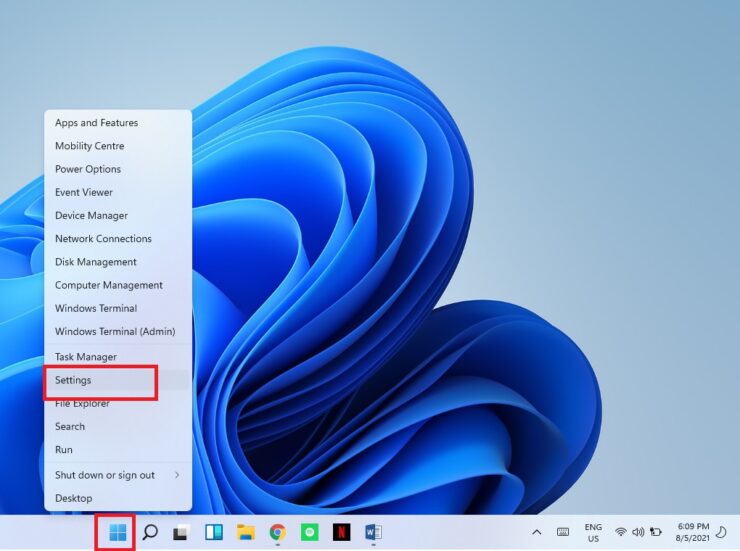
Schritt-2: Wählen Sie die Personalisierung Option im linken Bereich.
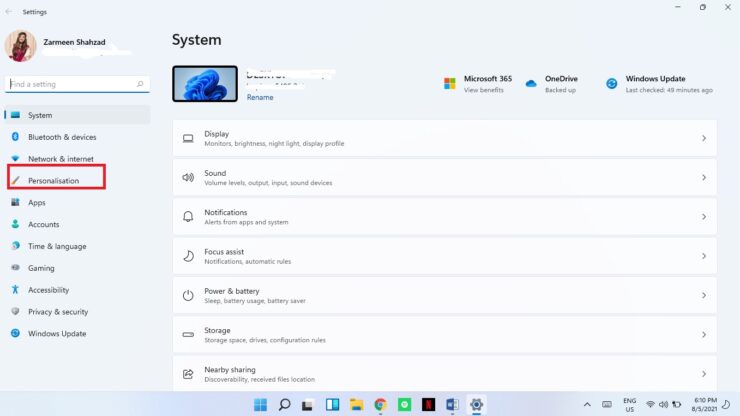
Schritt-3: Wählen Sie Hintergrund.
So stellen Sie den Datei-Explorer von Windows 10 unter Windows 11 wieder her
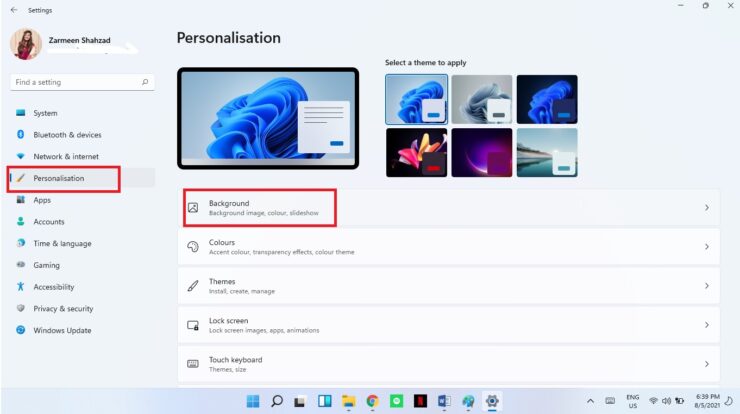
Schritt-4: Wählen Sie im Dropdown-Menü neben Hintergrund personalisieren Bild.
Schritt-5: Wählen Sie ein beliebiges Bild aus dem bereitgestellten. Wenn Sie ein persönliches Foto einstellen möchten, können Sie auf die Option Fotos durchsuchen klicken und ein Bild aus Ihrer Sammlung auswählen.

Windows 11 Hintergrundbilder
Wenn Sie die gesamte Sammlung von Windows 11-Hintergrundbildern anzeigen möchten, führen Sie die folgenden Schritte aus:
Schritt-1: Öffnen Sie den Datei-Explorer indem Sie auf das Symbol in der Taskleiste klicken.

Schritt-2: Geben Sie nun diesen Pfad in die Quick. ein Rufen Sie die Suchleiste auf und drücken Sie die Eingabetaste:
C:\Windows\Web\Wallpaper
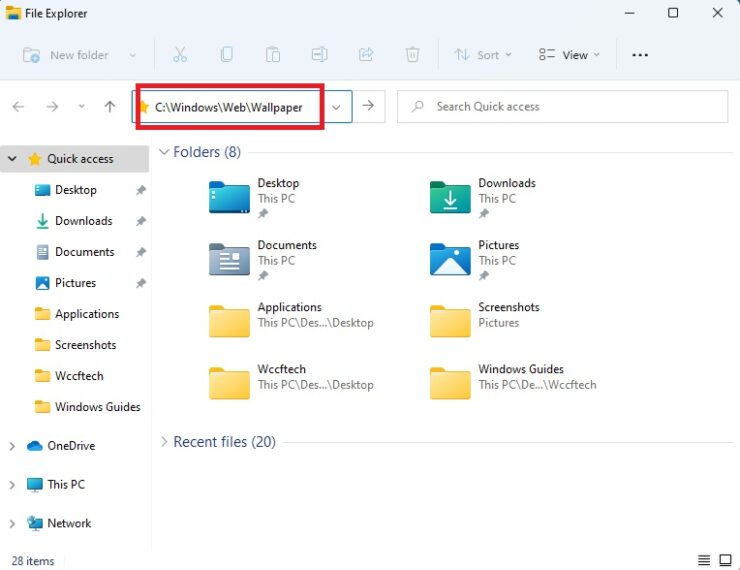
Schritt-3: Durchsuchen Sie nun die folgenden Dateien:
Captured Motion Flow Glow Sunrise Windows
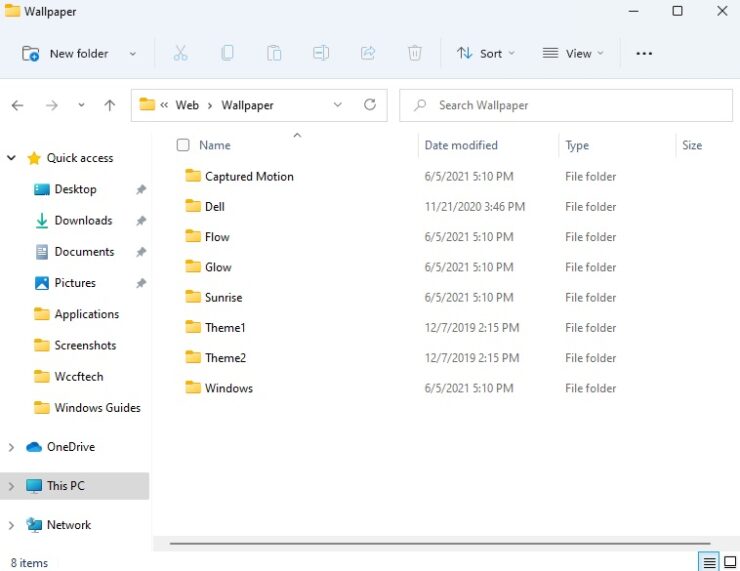
Schritt-4: Wenn Ihnen eines dieser Bilder gefällt, klicken Sie mit der rechten Maustaste darauf und wählen Sie Als Desktop-Hintergrund festlegen.

Der Vorgang zum Einstellen von Hintergrundbildern hat sich nicht viel geändert. Am faszinierendsten finde ich jedoch die Option des Hell-und Dunkelmodus. Fast alle Hintergrundbilder haben einen begleitenden Hell-und Dunkelmodus und passen perfekt zusammen. Sie müssen sich keine Sorgen machen, dass Sie ein dunkles Hintergrundbild einstellen und den Text nicht richtig lesen.
Wenn Sie Windows 11 nicht erhalten möchten, aber dennoch die Hintergrundbilder verwenden möchten, laden Sie sie von diesem Link herunter. Was ist Ihr Lieblingshintergrund in Windows 11? Lassen Sie es uns in den Kommentaren unten wissen.
